يعد التحطيم والتجميد من بين الأعراض الأكثر شيوعًا للمشاكل المتعلقة بالذاكرة التي تظهر في الأجهزة المحمولة. تحدث عادةً أشهر أو سنوات من الاستخدام العادي ، ولكنها قد تظهر كذلك في مرحلة سابقة بسبب بعض العوامل مثل مشكلات النظام بما في ذلك تعطل التطبيقات وفساد البيانات. لكن أسوأ سبب محتمل يجب عليك مراعاته هو تلف الأجهزة. تم التعامل مع هذا المنشور في قضية ذات صلة تظهر في الإصدار الخاص من iPhone ، iPhone SE. تابع القراءة واكتشف ما يجب عليك فعله عندما تشعر بالقلق إزاء نفس المشكلة التي يظل جهاز iPhone SE يتحطم فيها ويتجمد.
الآن ، قبل أن نواصل استكشاف الأخطاء وإصلاحها ، إذا كانت لديك مخاوف أخرى بشأن iPhone SE الجديد ، فانتقل إلى صفحة تحري الخلل وإصلاحه الخاصة بنا حيث قمنا بالفعل بنشر بعض الأدلة والبرامج التعليمية. يمكنك أيضًا الاتصال بنا عن طريق ملء استبيان مشكلات iPhone الخاص بنا. هذه خدمة استشارة مجانية نقدمها وكل ما نحتاج إليه هو معلومات حول المشكلة. لذا يرجى إعطائنا ذلك حتى نتمكن من مساعدتك بشكل أفضل.
كيفية استكشاف أخطاء iPhone SE التي تحافظ على تحطمها وتجميدها
فيما يلي أشياء يجب عليك فعلها لإصلاح الأعطال وتجميدها على جهاز iPhone SE. قد يقوم أحدهم بحل المشكلة وقد لا تحتاج إلى حلها جميعًا ...
إعادة تشغيل رقيقة
تعد إعادة التعيين أو إعادة التشغيل السهلة أبسط حل ممكن لمشكلات البرامج الثانوية التي تحدث بشكل عشوائي في الأجهزة المحمولة. ليس فقط أنه يساعد على تصحيح مواطن الخلل في البرامج والأخطاء الطفيفة ، إعادة تعيين لينة أو إعادة تشغيل أيضا مسح ذاكرة الجهاز ، وبالتالي يقدم أداء أفضل في تشغيله المقبل. بالنسبة للمبتدئين ، تتم إعادة التعيين الناعم على iPhone SE بهذه الطريقة:
- اضغط على زر الطاقة لبضع ثوان حتى تظهر قائمة " الشريحة إلى الطاقة ".
- اسحب شريط التمرير لإيقاف تشغيل الجهاز تمامًا.
- انتظر حوالي 30 ثانية ، ثم اضغط على زر الطاقة مرة أخرى لمدة 10 ثوانٍ تقريبًا.
- حرر زر الطاقة عندما يظهر شعار Apple.
انتظر حتى يصل جهاز iPhone إلى أعلى تمامًا ، ثم معرفة ما إذا كان ذلك سيؤدي إلى حل المشكلة. إذا لم يكن كذلك ، فانتقل إلى الحل التالي القابل للتطبيق.
قم بتحديث iOS إلى أحدث إصدار أو تثبيت تحديثات التطبيقات
لا توفر تحديثات البرامج ميزات جديدة ومحسّنة فحسب ، بل تتضمن أيضًا إصلاحات الأخطاء التي تعالج مشكلات الجهاز الحالية. هذا هو السبب الرئيسي في أنه يوصى بشدة بتحديث جهاز iPhone الخاص بك. إذا لم تكن قد قمت بذلك بالفعل ، فقد تفكر في القيام بذلك.
للتحقق من تحديث البرنامج ، انتقل إلى الإعدادات-> عام-> تحديث البرنامج.
سيظهر إشعار تحديث في حالة توفر تحديث. قبل المتابعة ، تأكد من عمل نسخة احتياطية من بياناتك الهامة والمعلومات الشخصية لحفظها. بمجرد تعيين كل شيء ، اتبع الإرشادات التي تظهر على الشاشة لتنزيل وتثبيت تحديث iOS على جهاز iPhone SE.
بصرف النظر عن تحديث iOS ، يوصى أيضًا بتحديث تطبيقاتك. يطور مطورو التطبيقات أيضًا تحديثات دورية للحفاظ على تطبيقاتهم محسّنة ومستقرة وقادرة على مواكبة أحدث إصدار من نظام التشغيل iOS المثبت على جهاز iPhone.
- للتحقق من تحديثات التطبيقات ، انتقل إلى متجر التطبيقات-> قسم التحديثات .
- اضغط على خيار تحديث التطبيقات الفردية أو تحديث الكل لتثبيت تحديثات تطبيقات متعددة مرة واحدة.
أعد تشغيل جهاز iPhone SE بعد ذلك ومعرفة ما إذا كان ذلك سيؤدي إلى نتيجة إيجابية.
إزالة التطبيقات المشبوهة
يمكن أن تتسبب بعض التطبيقات في نفس المشكلة خاصةً عندما تتلف أثناء عملية التنزيل أو التثبيت. إذا حدثت المشكلة فقط بعد تنزيل أو تثبيت تطبيق جديد على جهاز iPhone SE ، فمن المحتمل أن يكون ذلك هو السبب. كعلاج ، ببساطة إزالة التطبيق السيئ. إن أبسط طريقة لإزالة تطبيق ما هي الانتقال إلى الشاشة الرئيسية ثم اتبع الخطوات التالية:
- انقر مع الاستمرار فوق رمز التطبيق لبضع ثوان حتى تظهر أيقونات التطبيقات في وضع علامة X في الزاوية العلوية اليسرى من كل تطبيق.
- حدد موقع التطبيق المطلوب ، ثم انقر فوق الرمز X.
- انقر فوق حذف للتأكيد.
- اضغط على زر الصفحة الرئيسية عند الانتهاء من إزالة التطبيقات.
يمكنك اختيار إعادة تنزيل التطبيق وتثبيته مرة أخرى على جهازك. فقط تأكد من أنه تثبيت تطبيق ناجح هذه المرة.
فحص وإدارة الذاكرة
كما ذكرنا سابقًا ، يمكن أيضًا أن يعزى التعطل والتجميد إلى مشاكل في الذاكرة مثل عدم كفاية الذاكرة على جهاز iPhone. لاستبعاد ذلك من الأسباب المحتملة ، تحقق من مساحة التخزين المتاحة لديك وتأكد من أنه لا يزال هناك مساحة كافية من الذاكرة لتخصيص المزيد من التطبيقات والعمليات على الجهاز.
للتحقق من الذاكرة المتوفرة على جهاز iPhone SE ، انتقل إلى الإعدادات-> عام-> التخزين واستخدام iCloud-> إدارة التخزين.
إذا كانت الذاكرة المتوفرة أقل من 500 ميجابايت ، فهذا يعني الحاجة لك لتحرير بعض المساحة. في هذه الحالة ، يمكن أن يساعد حذف جميع التطبيقات والمحتويات غير الضرورية بما في ذلك الملفات والرسائل القديمة من جهازك. يمكنك أيضًا نقل بعض محتوياتك المهمة إلى وسائط تخزين خارجية أو كمبيوتر لأغراض النسخ الاحتياطي.
استعادة اي فون الخاص بك
يمكن اعتبار استعادة النظام بالكامل مثل استعادة وضع الاستعادة أو استعادة وضع DFU أو إعادة ضبط المصنع الخيارات الأخيرة إذا فشل كل شيء آخر في حل المشكلة. تجدر الإشارة إلى أن هذه الطرق ستؤدي إلى فقد البيانات نظرًا لاستعادة جهازك إلى إعدادات المصنع الافتراضية أو أي إصدار آخر من نظام التشغيل iOS. إذا كنت متأكدًا من خلو iPhone SE الخاص بك تمامًا من أي نوع من أضرار الأجهزة ، فيمكنك متابعة إعادة ضبط المصنع أولاً من خلال قائمة "الإعدادات" أو استخدام iTunes على جهاز كمبيوتر. إذا استمرت المشكلة ، فاستمر في استعادة وضع الاستعادة أو استعادة وضع DFU. توفر هاتان الطريقتان للاستعادة فرصة أكبر لإصلاح أخطاء البرامج الرئيسية التي تسبب مشكلات في نظام تشغيل iPhone.
- لإجراء إعادة ضبط المصنع من خلال قائمة إعدادات iPhone SE ، انتقل إلى الإعدادات-> عام-> إعادة تعيين-> مسح كل المحتوى والإعدادات. إذا طلب منك ، أدخل رمز المرور الصحيح لجهازك وتأكد من إعادة ضبط المصنع. انتظر حتى اكتمال إعادة التعيين ومتابعة الإعداد الأولي.
- لإجراء استعادة وضع الاستعادة أو استعادة وضع DFU ، ستحتاج إلى تأمين جهاز كمبيوتر (Windows أو Mac) مع تثبيت أحدث إصدار من برنامج iTunes. بمجرد الانتهاء من إعداد كل شيء ، قم بتوصيل جهاز iPhone SE بجهاز الكمبيوتر الخاص بك باستخدام كابل USB المرفق وانتظر حتى يتعرف iTunes على جهازك.
يتوفر برنامج تعليمي أكثر تفصيلاً حول كيفية إجراء استعادة وضع الاستعادة أو استعادة وضع DFU على iPhone SE في قسم البرامج التعليمية لدينا. لا تتردد في زيارة صفحة استكشاف الأخطاء وإصلاحها المخصصة لمزيد من التفاصيل.
طلب المزيد من المساعدة
إذا لم تتمكن أي من الطرق السابقة من حل المشكلة ولا يزال جهاز iPhone SE يتعطل أو يتجمد ، فمن المحتمل أن يكون ذلك بسبب وجود خلل في الأجهزة. في هذه المرحلة ، الخدمة ضرورية بالفعل. يمكنك الاتصال بدعم Apple للحصول على خيارات أخرى أو زيارة مركز خدمة معتمد من Apple في مكان قريب وتشخيص جهاز iPhone SE من قِبل فني.
اتصل بنا
تفضل بزيارة صفحة تحرّي الخلل وإصلاحه لعرض المزيد من الحلول لمشاكل iPhone الأخرى التي عالجناها في منشوراتنا السابقة. إذا كنت ترغب في الوصول إلى فريق دعم iOS للحصول على مزيد من المساعدة ، فيمكنك القيام بذلك عن طريق ملء هذا النموذج بجميع المعلومات المطلوبة. تأكد من تزويدنا بتفاصيل مهمة حول المشكلة التي تحتاج إلى مساعدة حتى نتمكن من تزويدك بأفضل الحلول والتوصيات الممكنة لتجربتها.




![تستنزف بطارية Galaxy S8 بشكل أسرع بعد التحديث [دليل استكشاف الأخطاء وإصلاحها]](https://cdn.gruntle.org/files/34/34-min.jpg)
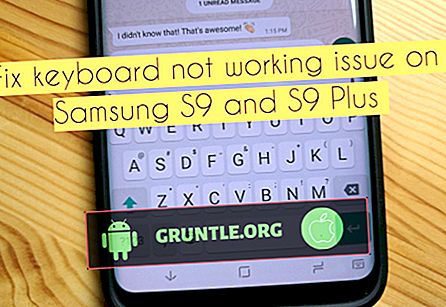

![كيفية إصلاح Samsung Galaxy J3 (2016) خطأ "للأسف ، لقد توقفت الإعدادات" [دليل استكشاف الأخطاء وإصلاحها]](https://cdn.gruntle.org/files/31/31-min.jpg)
